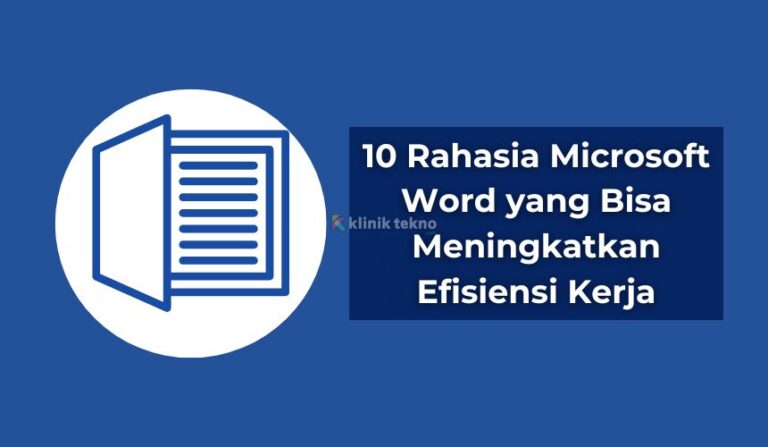10 Rahasia Microsoft Word yang Bisa Meningkatkan Produktivitas Kerja – Microsoft Word adalah salah satu perangkat lunak pengolah kata paling populer di dunia.
Hampir semua orang yang bekerja di kantor, sekolah, atau bisnis pasti pernah menggunakannya. Namun, tahukah Anda bahwa ada banyak fitur tersembunyi yang bisa meningkatkan produktivitas kerja Anda?
Jika selama ini Anda hanya menggunakan Word untuk mengetik dan menyimpan dokumen, maka Anda sedang melewatkan banyak trik canggih yang bisa membuat pekerjaan lebih cepat dan efisien.
Kliniktekno.com akan membahas 10 rahasia Microsoft Word yang jarang diketahui tetapi sangat berguna untuk meningkatkan produktivitas kerja Anda.
Topik yang akan dibahas:
Rahasia Microsoft Word yang Wajib Diketahui
1. Gunakan Shortcut Keyboard untuk Efisiensi Maksimal
Menggunakan mouse untuk mengakses menu memang mudah, tapi tahukah Anda bahwa menggunakan shortcut keyboard bisa menghemat waktu hingga 50%? Berikut beberapa kombinasi tombol yang bisa Anda coba:
- Ctrl + C → Copy
- Ctrl + V → Paste
- Ctrl + Z → Undo
- Ctrl + Y → Redo
- Ctrl + A → Select All
- Ctrl + B → Bold
- Ctrl + I → Italic
- Ctrl + U → Underline
Selain itu, ada shortcut yang lebih canggih seperti:
- Ctrl + Shift + C → Menyalin format teks
- Ctrl + Shift + V → Menempel format teks
- Alt + Shift + Up/Down → Memindahkan paragraf ke atas/bawah
Dengan menghafal shortcut ini, Anda bisa menyelesaikan pekerjaan lebih cepat tanpa harus bolak-balik menggunakan mouse.
2. Format Otomatis dengan Styles
Sering menghabiskan waktu untuk merapikan format dokumen? Gunakan fitur Styles!
Dengan Styles, Anda bisa membuat template format yang bisa diterapkan ke seluruh dokumen hanya dengan satu klik. Caranya:
- Pilih teks yang ingin diformat.
- Klik tab Home → Styles.
- Pilih gaya yang diinginkan atau buat gaya baru.
- Terapkan ke semua bagian dokumen yang sesuai.
Ini sangat berguna untuk dokumen panjang seperti laporan atau skripsi yang memerlukan format konsisten.
3. Find and Replace Level Lanjut
Fitur Find and Replace bukan hanya untuk mengganti kata, tapi juga bisa digunakan untuk mengubah format teks secara otomatis!
Contohnya:
- Ganti semua teks dengan font Arial menjadi Calibri.
- Temukan semua angka dalam dokumen dan beri efek bold.
- Mengganti kata “Microsoft Word” dengan “MS Word” secara massal.
Caranya:
- Tekan Ctrl + H untuk membuka Find and Replace.
- Ketik kata yang ingin dicari dan diganti.
- Klik More >> untuk membuka opsi tambahan seperti format teks atau simbol.
- Klik Replace All.
Dengan trik ini, Anda bisa menghemat waktu saat mengedit dokumen panjang.
4. Menggunakan Fitur Dictate untuk Mengetik dengan Suara
Mau mengetik tanpa harus menyentuh keyboard? Gunakan fitur Dictate!
Fitur ini memungkinkan Anda mengetik hanya dengan berbicara. Cara menggunakannya:
- Pastikan komputer terhubung ke internet.
- Buka Microsoft Word dan klik tab Home.
- Klik ikon Dictate (ikon mikrofon).
- Mulai berbicara, dan Word akan mengetik secara otomatis!
Fitur ini sangat cocok bagi yang ingin mengetik cepat tanpa lelah atau bagi penulis yang ingin mendikte ide langsung ke dokumen.
5. Membuat Template Dokumen untuk Pekerjaan yang Berulang
Jika sering membuat dokumen dengan format yang sama (misalnya surat resmi, invoice, atau laporan), lebih baik buat Template Dokumen.
Caranya:
- Buat dokumen dengan format yang diinginkan.
- Klik File → Save As.
- Pilih Word Template (.dotx) sebagai format penyimpanan.
- Saat ingin menggunakannya, cukup buka template ini dan edit sesuai kebutuhan.
Dengan template, Anda tidak perlu mengetik ulang atau merapikan format setiap kali membuat dokumen baru.
6. Menggunakan Quick Parts untuk Teks yang Sering Digunakan
Quick Parts memungkinkan Anda menyimpan teks yang sering digunakan dan memasukkannya dengan satu klik.
Contoh penggunaan:
- Menyimpan tanda tangan digital.
- Menyimpan paragraf standar seperti alamat perusahaan.
- Menyimpan kutipan atau disclaimer yang sering digunakan.
Caranya:
- Pilih teks yang ingin disimpan.
- Klik tab Insert → Quick Parts → Save Selection to Quick Parts Gallery.
- Beri nama, lalu klik OK.
- Untuk menggunakannya, cukup masuk ke Quick Parts dan pilih teks yang disimpan.
7. Menggunakan Navigation Pane untuk Menelusuri Dokumen dengan Cepat
Untuk dokumen panjang, fitur Navigation Pane sangat membantu.
Cara mengaktifkan:
- Tekan Ctrl + F atau buka View → Navigation Pane.
- Daftar heading akan muncul di sisi kiri layar.
- Klik salah satu heading untuk langsung melompat ke bagian tersebut.
Ini sangat berguna saat mengedit dokumen panjang seperti laporan atau e-book.
8. Fitur Track Changes untuk Kolaborasi yang Lebih Baik
Jika sering bekerja dalam tim, fitur Track Changes bisa membantu Anda melacak revisi dan komentar.
Caranya:
- Klik Review → Track Changes.
- Semua perubahan dalam dokumen akan ditandai dengan warna berbeda.
- Klik Accept atau Reject untuk menerima atau menolak perubahan.
Fitur ini sangat berguna untuk editing bersama atau revisi dokumen akademik.
9. Menggunakan Equation Editor untuk Menulis Rumus Matematika
Untuk Anda yang sering bekerja dengan rumus matematika, gunakan Equation Editor!
Caranya:
- Klik Insert → Equation.
- Pilih format rumus yang diinginkan atau buat sendiri.
- Edit sesuai kebutuhan.
Equation Editor sangat berguna untuk dokumen akademik, laporan ilmiah, atau proposal penelitian.
10. Melindungi Dokumen dengan Password dan Restrict Editing
Jangan biarkan dokumen penting bisa diakses sembarangan! Anda bisa melindunginya dengan password.
Caranya:
- Klik File → Info → Protect Document → Encrypt with Password.
- Masukkan password dan klik OK.
Selain itu, Anda juga bisa membatasi editan dengan fitur Restrict Editing, sehingga hanya bagian tertentu yang bisa diedit oleh orang lain.
Tips Tambahan untuk Mengoptimalkan Microsoft Word
- Gunakan AutoSave dan OneDrive agar dokumen tidak hilang.
- Sesuaikan Ribbon dan Quick Access Toolbar untuk akses cepat ke fitur favorit.
- Gunakan Add-ins seperti Grammarly atau Translator untuk memperkaya fitur Word Anda.
Kesimpulan
Microsoft Word memiliki banyak fitur tersembunyi yang bisa meningkatkan produktivitas kerja. Dari shortcut keyboard, format otomatis, hingga perlindungan dokumen, semua trik ini bisa membantu Anda bekerja lebih cepat dan efisien.
Cobalah terapkan 10 rahasia Microsoft Word ini dalam pekerjaan sehari-hari Anda, dan rasakan sendiri perbedaannya!